如何在Visual Studio 中使用 Qt 库
要在 Visual Studio 中使用 Qt 库,需要按照以下步骤进行安装和配置:
-
下载并安装 Qt:从 Qt 官网下载适合你的操作系统和 Visual Studio 版本的 Qt 安装包,然后按照提示进行安装。
-
安装 Visual Studio 插件:在安装 Qt 时,可以选择安装 Visual Studio 插件。如果没有安装插件,可以在 Qt 安装目录的 Tools/Qt Visual Studio Tools 中找到插件安装程序,然后按照提示进行安装。
-
配置 Qt 路径:在 Visual Studio 中,选择 '工具' > '选项' > 'Qt 项目' > 'Qt Versions',然后添加 Qt 安装目录中的 Qt 版本。选择 '工具' > '选项' > 'Qt 项目' > 'Qt VS Tools',然后选择添加 Qt 版本,选择已安装的 Qt 版本,选择 Qt 安装目录中的 msvc2017_64\bin\qmake.exe。
-
创建 Qt 项目:在 Visual Studio 中,选择 '文件' > '新建' > '项目' > 'Visual C++' > 'Qt' > 'Qt Gui 应用程序',然后按照向导进行设置。
-
编写代码:可以在 Visual Studio 中使用 Qt Designer 设计界面,然后使用 Visual Studio 中的 Qt 插件生成代码。也可以手动编写代码,然后使用 Qt 命令行工具生成 Visual Studio 项目文件。
-
编译和运行:在 Visual Studio 中,选择 '生成' > '生成解决方案',然后运行生成的可执行文件。
以上就是在 Visual Studio 中使用 Qt 库的基本步骤。
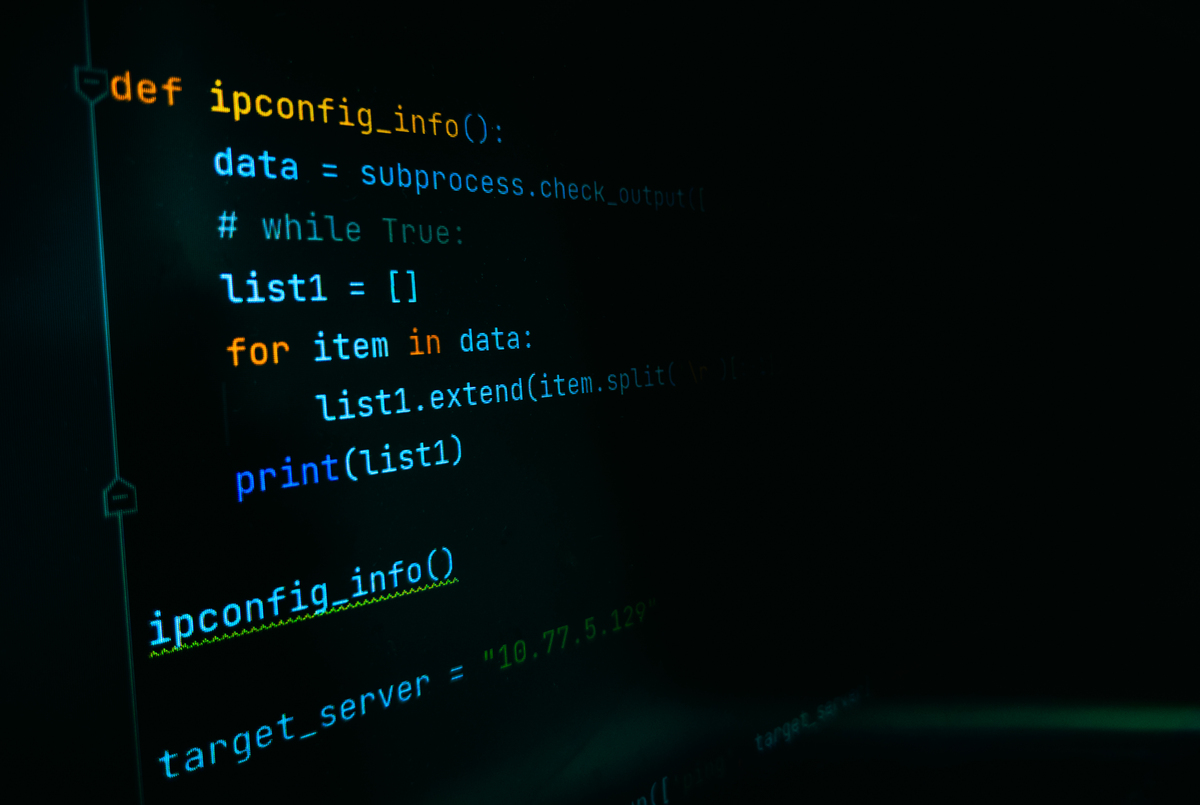
原文地址: https://www.cveoy.top/t/topic/ogub 著作权归作者所有。请勿转载和采集!